Gestire l'agente di mobilità
Un agente di mobilità viene impostato quando si usa Azure Site Recovery per il ripristino di emergenza di server fisici e macchine virtuali VMware in Azure. L'agente di mobilità coordina le comunicazioni tra il computer protetto, il server di configurazione o il server di elaborazione con scale-out e gestisce la replica dei dati. Questo articolo riepiloga le attività comuni per la gestione dell'agente di mobilità dopo la distribuzione.
Suggerimento
Per scaricare il programma di installazione per una distribuzione specifica del sistema operativo/Linux, fare riferimento al materiale sussidiario riportato qui. Per eseguire automaticamente l'aggiornamento dal portale, non è necessario scaricare il programma di installazione. AsR recupera automaticamente il programma di installazione dal server di configurazione e aggiorna l'agente.
Nota
È consigliabile usare il modulo Azure Az PowerShell per interagire con Azure. Per iniziare, vedere Installare Azure PowerShell. Per informazioni su come eseguire la migrazione al modulo AZ PowerShell, vedere Eseguire la migrazione di Azure PowerShell da AzureRM ad Az.
Aggiornare il servizio di mobilità dal portale di Azure
Prima di iniziare, verificare che il server di configurazione, i server di elaborazione scale-out e i server di destinazione master che fanno parte della distribuzione siano aggiornati prima di aggiornare il servizio Mobility nei server protetti.
- A partire dalla versione 9.36, per SUSE Linux Enterprise Server 11 SP3, RHEL 5 e Debian 7 assicurarsi che il programma di installazione più recente sia disponibile nel server di configurazione e nel server di elaborazione con scalabilità orizzontale.
Nel portale aprire l'insieme di credenziali >Elementi replicati.
Se la versione del server di configurazione è la più recente, viene visualizzata una notifica con il messaggio "È disponibile un nuovo aggiornamento dell'agente di replica di Site Recovery. Fare clic per installare."
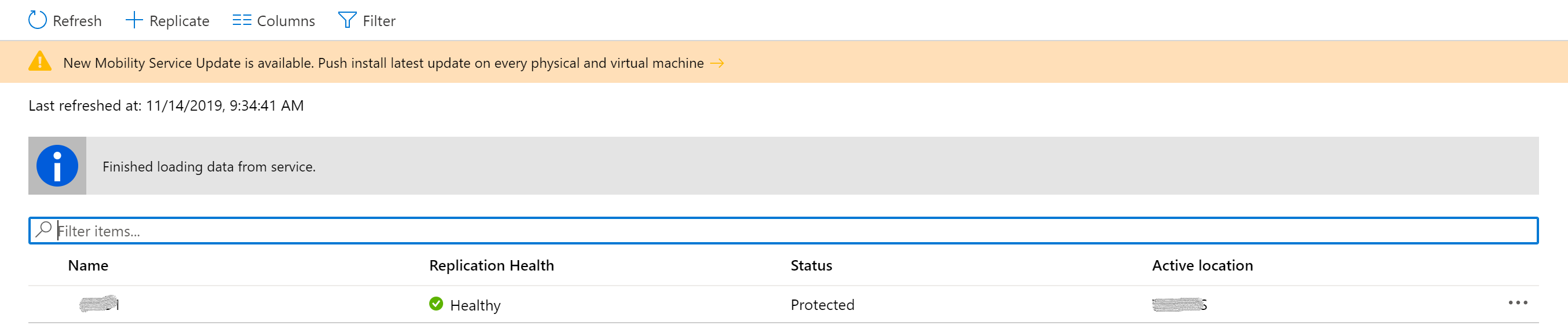
Fare clic sulla notifica e in Aggiornamento agente selezionare i computer in cui si intende aggiornare il servizio Mobility. Quindi fare clic su OK.
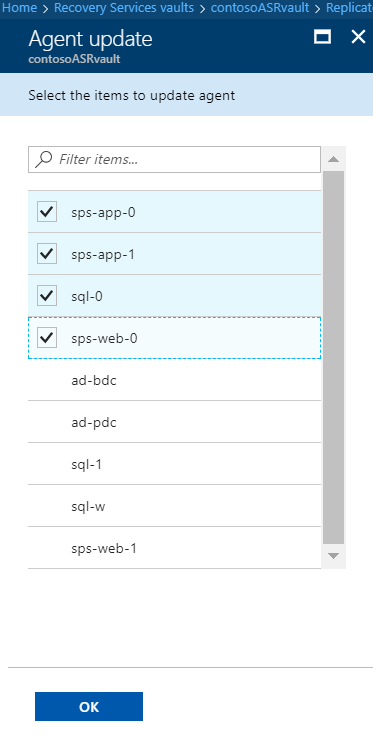
Viene avviato il processo di aggiornamento del servizio Mobility per ognuna delle macchine virtuali selezionate. L'agente di mobilità viene aggiornato alla versione del server di configurazione. Ad esempio, se il server di configurazione è aggiornato alla versione 9.33, anche l'agente di mobilità in una macchina virtuale protetta viene aggiornato alla versione 9.33.
Aggiornare il servizio di mobilità tramite script di PowerShell in Windows Server
Prima di iniziare, verificare che il server di configurazione, i server di elaborazione scale-out e i server di destinazione master che fanno parte della distribuzione siano aggiornati prima di aggiornare il servizio Mobility nei server protetti.
Usare lo script seguente per aggiornare il servizio di mobilità in un server tramite il cmdlet power shell
Update-AzRecoveryServicesAsrMobilityService -ReplicationProtectedItem $rpi -Account $fabric.fabricSpecificDetails.RunAsAccounts[0]
Aggiornare manualmente il servizio mobilità in ogni server protetto
Prima di iniziare, verificare che il server di configurazione, i server di elaborazione scale-out e i server di destinazione master che fanno parte della distribuzione siano aggiornati prima di aggiornare il servizio Mobility nei server protetti.
Individuare il programma di installazione dell'agente in base al sistema operativo del server.
Importante
Se si esegue la replica di una macchina virtuale IaaS di Azure da un'area di Azure a un'altra, non usare questo metodo. Per informazioni su tutte le opzioni disponibili, vedere il nostro materiale sussidiario.
- Copiare il file di installazione nel computer protetto ed eseguirlo per aggiornare l'agente di mobilità.
Aggiornare l'account usato per l'installazione push del servizio di mobilità
Quando è stato distribuito Site Recovery, per consentire l'installazione push del servizio Mobility è stato specificato un account che il server di elaborazione di Site Recovery usa per accedere ai computer e installare il servizio quando è abilitata la replica per la macchina. Se si intende aggiornare le credenziali per questo account, seguire queste istruzioni.
Disinstallare il servizio di mobilità
In un computer Windows
Eseguire la disinstallazione dall'interfaccia utente o da un prompt dei comandi.
- Dall'interfaccia utente: nel Pannello di controllo della macchina selezionare Programmi. Selezionare Servizio Mobility di Microsoft Azure Site Recovery/server di destinazione master>Disinstalla.
- Da un prompt dei comandi: aprire una finestra dei comandi con privilegi di amministratore sul computer. Esegui il comando seguente:
MsiExec.exe /qn /x {275197FC-14FD-4560-A5EB-38217F80CBD1} /L+*V "C:\ProgramData\ASRSetupLogs\UnifiedAgentMSIUninstall.log"
In un computer Linux
- In un computer Linux accedere come utente ROOT.
- Nel terminale, passare a /usr/local/ASR.
- Esegui il comando seguente:
./uninstall.sh -Y
Installare il provider VSS di Site Recovery nel computer di origine
Il provider VSS di Azure Site Recovery è necessario nel computer di origine per generare punti di coerenza dell'applicazione. Se l'installazione del provider non ha avuto esito positivo tramite l'installazione push, seguire le linee guida riportate di seguito per installarlo manualmente.
- Aprire la finestra dei comandi amministratore.
- Accedere alla pagina del percorso di installazione del servizio di mobilità. (Ad esempio - C:\Program Files (x86)\Microsoft Azure Site Recovery\agent)
- Eseguire lo script InMageVSSProvider_Uninstall.cmd. In questo modo il servizio verrà disinstallato, se già esistente.
- Eseguire lo script InMageVSSProvider_Install.cmd per installare manualmente il provider del Servizio Copia Shadow del volume.